如何解决谷歌浏览器无法打开网页的问题?
谷歌浏览器怎么打不开网页?有用户平时喜欢使用谷歌浏览器来进行网页浏览,一些用户在访问网页的时候,出现了网页无法打开的情况,无论自己打开任何的网页,上面都会显示无标题,网页无法正常开启。那么如何去解决这个问题呢?来看看以下的解决方法分享吧。
具体步骤如下:
一、只有谷歌浏览器打不开网页
只有谷歌浏览器打不开网页有3种情况:扩展程序、搜索引擎、设置。
1、扩展程序
扩展程序,也被称为浏览器的"插件",有时在使用过程中可能会导致谷歌浏览器无法打开网页。解决此问题的步骤如下:
在谷歌浏览器的右上方,点击扩展程序,然后会出现下拉菜单,接着单击管理扩展程序。在扩展程序界面,找到代理网络的扩展程序并将其关闭,如果不确定是哪一个,可以将所有的扩展程序都关闭。这样就可以解决一些网络问题啦!
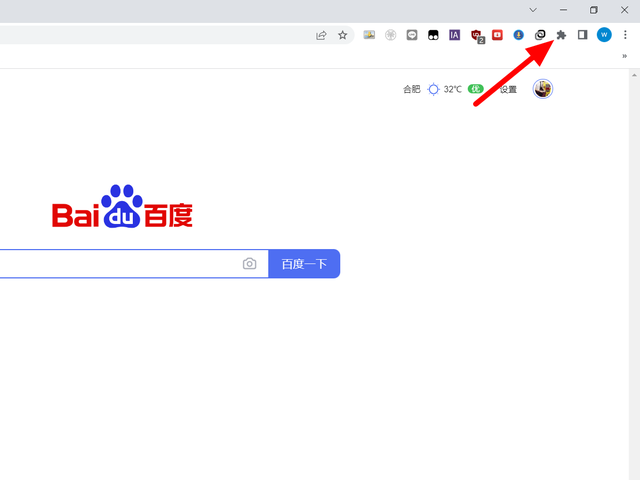
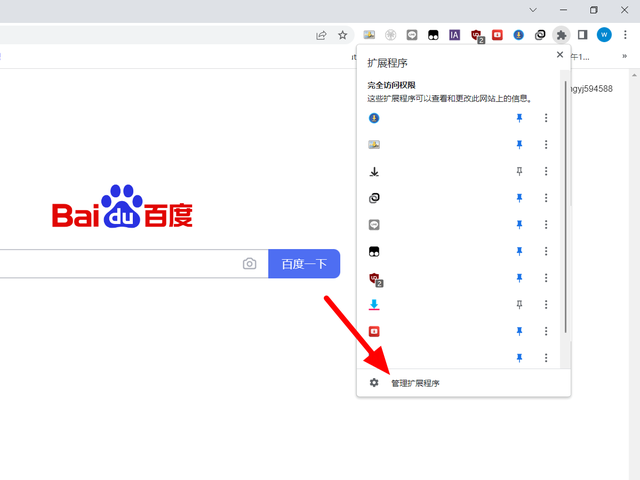
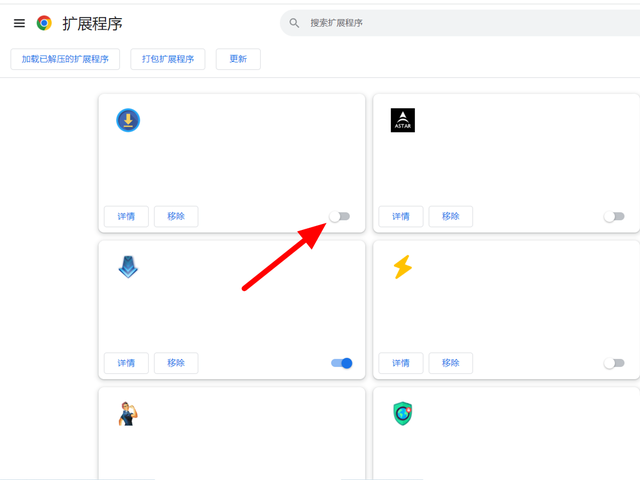
2、搜索引擎
为了帮助使用谷歌浏览器的用户,我来分享一下如何切换默认搜索引擎的方法。由于Google在国内无法使用,我们需要将默认搜索引擎切换为其他可用的搜索引擎。具体步骤如下: 1. 打开谷歌浏览器,点击右上角的三个点图标,弹出菜单。 2. 在菜单中选择"设置",进入浏览器的设置页面。 3. 在设置页面的左侧导航栏中,选择"搜索引擎"。 4. 在搜索引擎设置中,
在谷歌浏览器中打开菜单-设置-搜索引擎,点击Google,出现下拉,以百度为例,这样就可以正常打开网页。
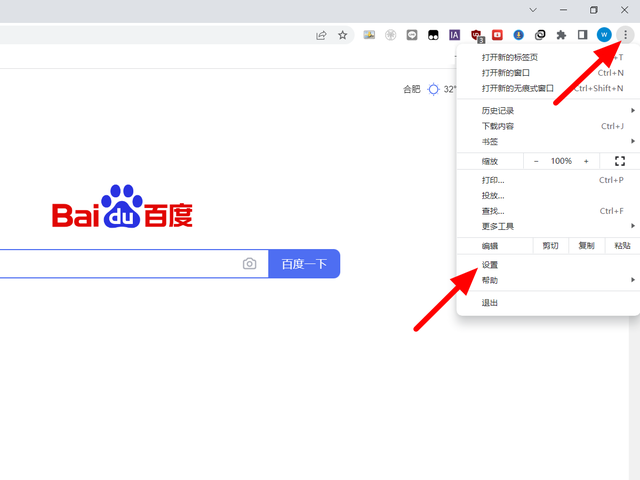
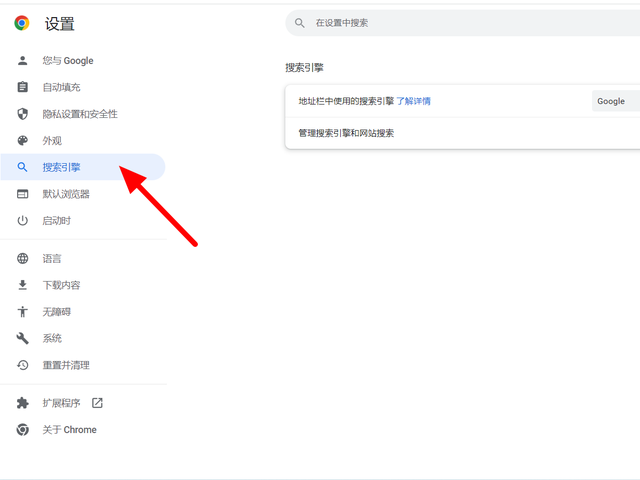
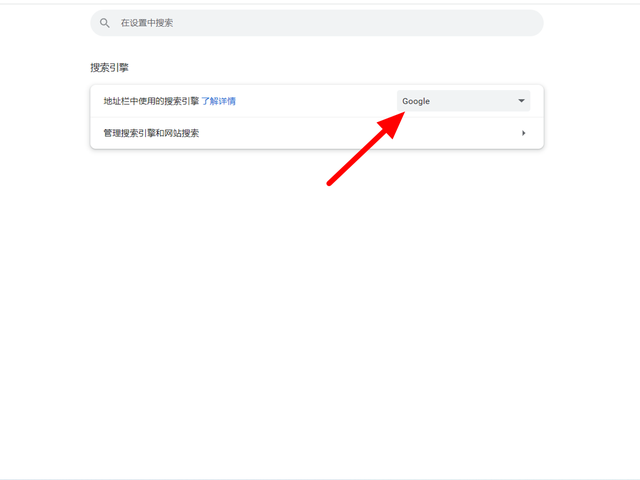
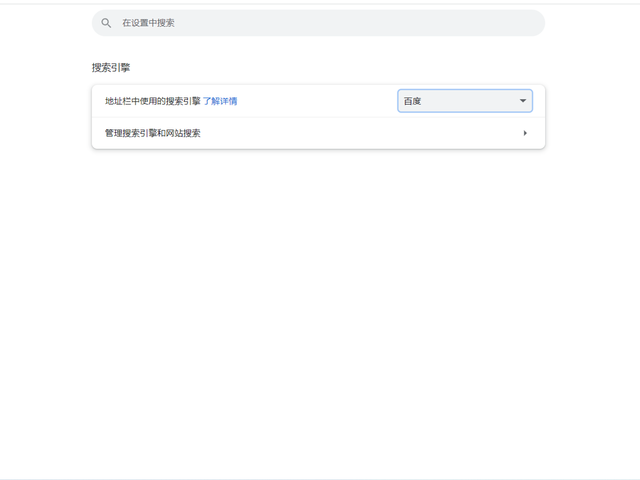
3、设置
浏览器的某些设置导致无法打开网页,可以通过重置默认设置来恢复,具体步骤如下:
在谷歌浏览器设置界面,打开重置并清理,单击将设置还原为默认设置,接着点击重置设置即可。
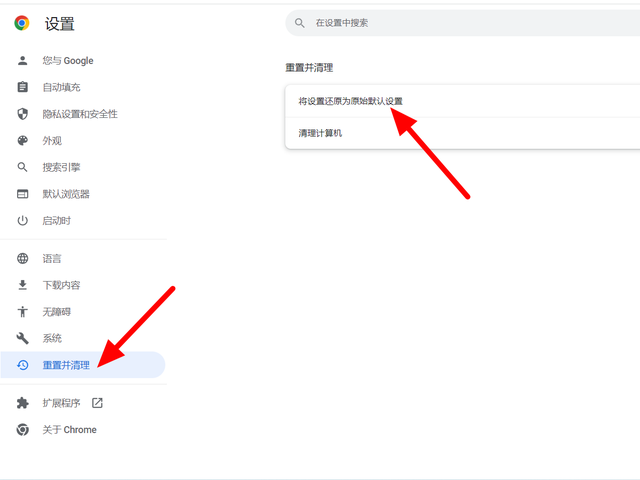

二、所有浏览器都打不开
所有浏览器都打不开网页也有3种情况:代理服务器、dns、无网络。
1、代理服务器
电脑开启了代理服务器导致电脑网络无法使用,解决步骤如下:
在搜索栏搜索Internet选项,点击打开。在连接选项下,点击局域网设置。取消勾选为LAN使用代理服务器,点击确定,即可完成恢复。
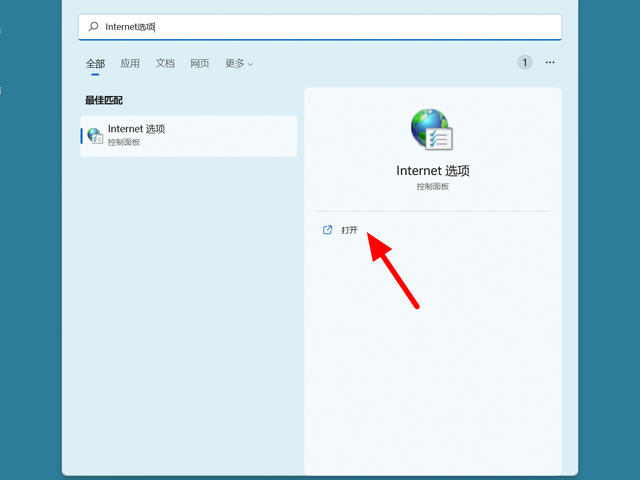
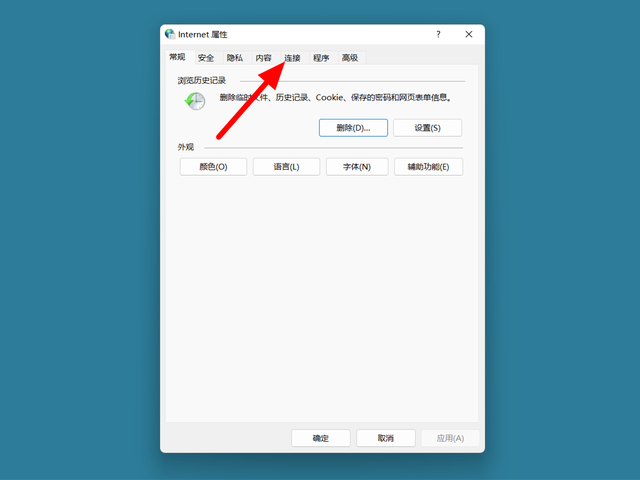
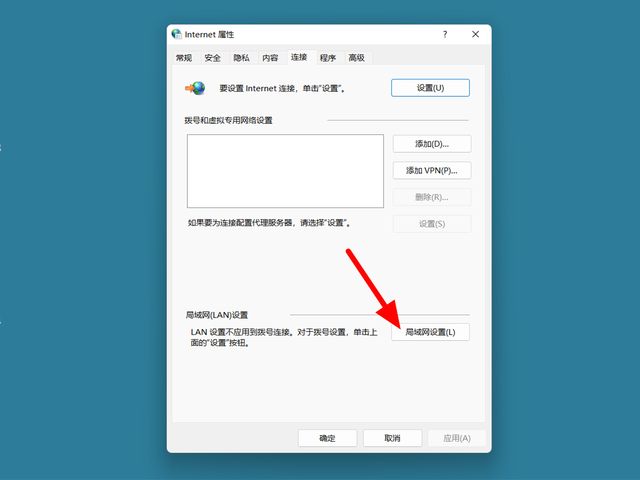
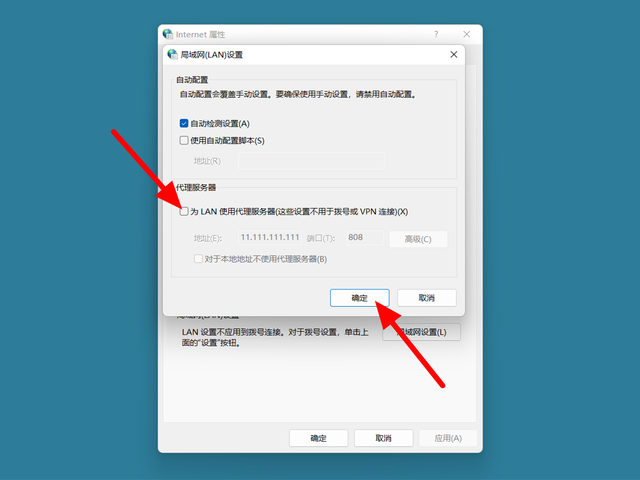
2、dns
电脑dns被劫持或设置有误也会导致电脑无法使用网络,解决步骤如下:
在电脑搜索栏中搜索查看网络连接,单击打开。鼠标右击当前连接的网络,点击属性。在属性界面,双击打开Internet 协议版本 4。勾选自动获得IP地址和自动获得dns服务器地址,点击确定,这样就恢复成功。
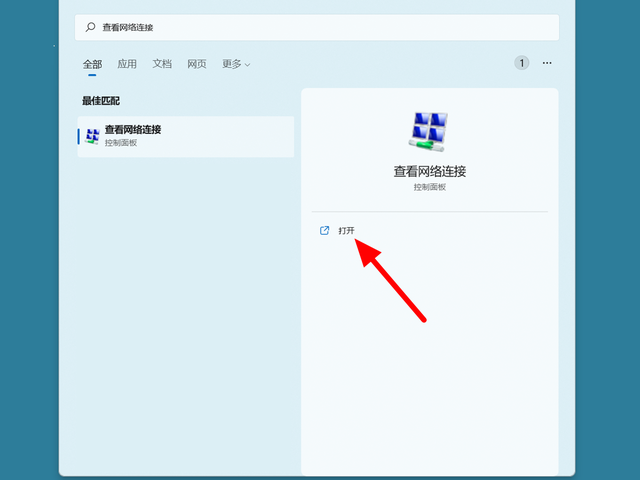
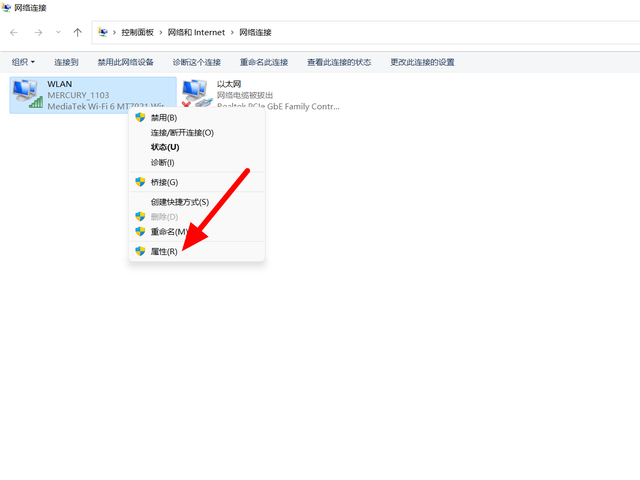
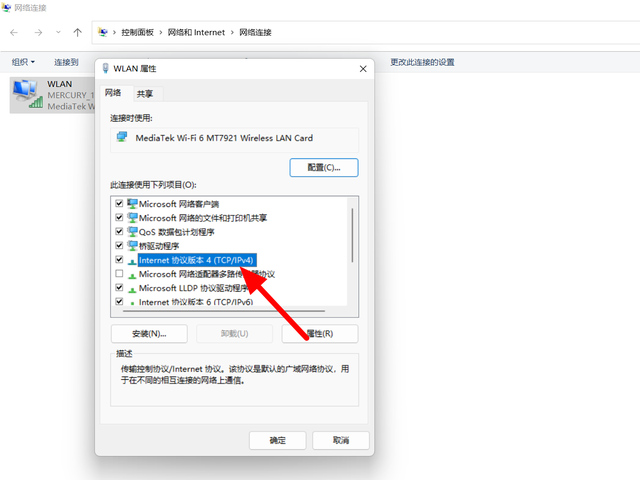
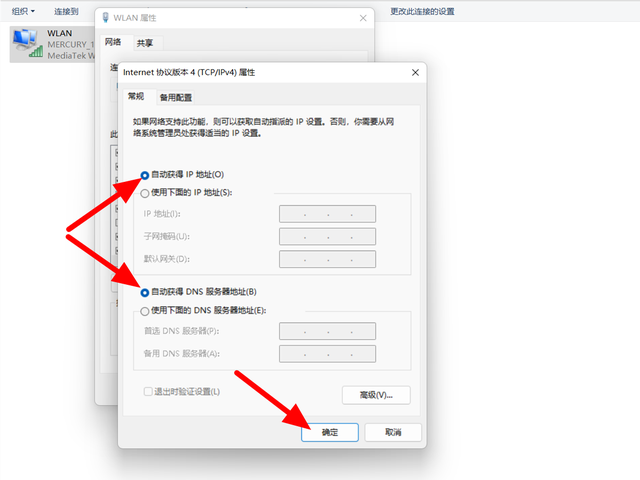
3、无网络
电脑网络故障使得无法打开网页,建议切换可以正常使用的网络或者是联系网络运营商来上门维修。
以上是如何解决谷歌浏览器无法打开网页的问题?的详细内容。更多信息请关注PHP中文网其他相关文章!

热AI工具

Undresser.AI Undress
人工智能驱动的应用程序,用于创建逼真的裸体照片

AI Clothes Remover
用于从照片中去除衣服的在线人工智能工具。

Undress AI Tool
免费脱衣服图片

Clothoff.io
AI脱衣机

AI Hentai Generator
免费生成ai无尽的。

热门文章

热工具

记事本++7.3.1
好用且免费的代码编辑器

SublimeText3汉化版
中文版,非常好用

禅工作室 13.0.1
功能强大的PHP集成开发环境

Dreamweaver CS6
视觉化网页开发工具

SublimeText3 Mac版
神级代码编辑软件(SublimeText3)

热门话题
 谁实际拥有Google?
Apr 02, 2025 pm 04:01 PM
谁实际拥有Google?
Apr 02, 2025 pm 04:01 PM
Google由AlphabetInc.拥有,Alphabet由拉里·佩奇和谢尔盖·布林控制:1)通过持有B类股票(每股10票投票权),创始人确保对公司的控制权;2)Alphabet的A类和C类股票分别在公开市场和员工持股计划中流通,但不影响创始人的控制权。
 Google女士的名字是什么?
Apr 06, 2025 am 12:01 AM
Google女士的名字是什么?
Apr 06, 2025 am 12:01 AM
Googlelady的姓名是GoogleAssistant。1.GoogleAssistant是Google开发的智能虚拟助手,利用NLP、ML和语音识别技术与用户互动。2.其工作原理包括语音识别、自然语言处理、响应生成和任务执行。3.用户可以通过API进行基本和高级交互,如查询天气或控制智能家居设备。
 监视哪些Google搜索?
Apr 08, 2025 am 12:01 AM
监视哪些Google搜索?
Apr 08, 2025 am 12:01 AM
Google监控用户的搜索关键词、时间、设备、cookies和IP地址,用于优化搜索和广告投放。用户可通过隐私模式、VPN或代理服务器保护隐私。
 Google控制台使用什么?
Apr 03, 2025 am 12:13 AM
Google控制台使用什么?
Apr 03, 2025 am 12:13 AM
GoogleConsole的主要作用是帮助网站管理员监控、维护和优化网站的Google搜索表现。1)它提供关于页面索引、搜索查询、点击率和排名的报告,帮助优化SEO策略。2)通过验证网站所有权,用户可以使用其功能,如查看搜索分析报告和提交站点地图。3)高级用户可通过API自动化任务,处理数据以提升SEO效果。
 Google的旧名称是什么?
Apr 05, 2025 am 12:12 AM
Google的旧名称是什么?
Apr 05, 2025 am 12:12 AM
Google'soldnamewas“ Backrub”,反射initialFocusonAnalyzingBacklinkss.1)启动asbackrubatstanfordin196,itusedabasicbacklinkalgorithm.2)rebrandedtogooglein197197,象征性abrodizingabroadeerambitiontoorganizeInterneTertinEnterneTineTineTineTIN.3)
 Google Cloud免费吗?
Apr 04, 2025 am 12:13 AM
Google Cloud免费吗?
Apr 04, 2025 am 12:13 AM
GoogleCloud不是完全免费的,但提供了一些免费服务。1)计算引擎免费提供f1-micro实例,每月最多720小时。2)云存储免费提供5GB标准存储空间。3)其他服务如BigQuery等也有免费额度,但需注意使用限制。
 Google代表什么?
Apr 07, 2025 am 12:13 AM
Google代表什么?
Apr 07, 2025 am 12:13 AM
Google的名字源自数学术语“googol”,代表1后面跟100个0的巨大数字,象征其雄心壮志。Google发展为庞大的技术生态系统,包括搜索引擎技术、云计算和人工智能,影响力涵盖文化、商业和社会多个领域。
 谁拥有51%的Google?
Apr 09, 2025 am 12:03 AM
谁拥有51%的Google?
Apr 09, 2025 am 12:03 AM
Google的51%股份由创始人拉里·佩奇和谢尔盖·布林通过B类股票控制。1)Alphabet的股票分为A类、B类和C类,B类股票每股有10票投票权。2)佩奇和布林持有大部分B类股票,确保他们在公司决策中拥有主导权。






